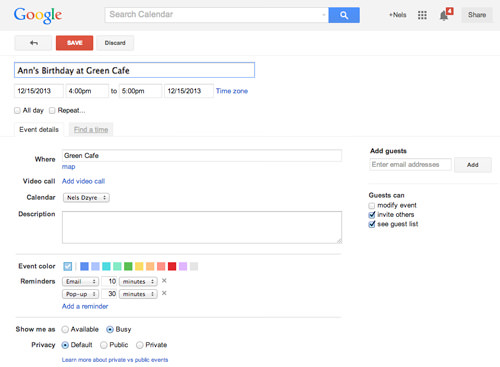如何从 Chrome Omnibox 添加 Google 日历事件 [Quicktip]
您可以使用Chrome 浏览器的多功能框来搜索内容或筛选搜索历史记录,但您知道您也可以直接从多功能框创建 Google 日历活动吗?
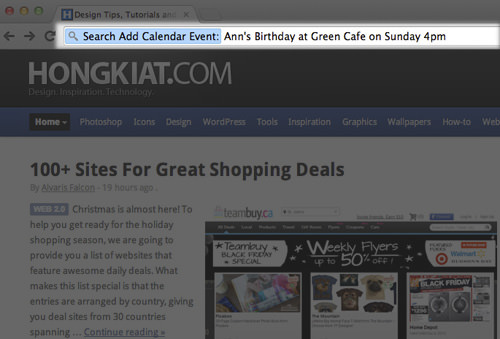
在此快速提示中,我们将向您展示如何通过简单的设置在多功能框中创建新的 Google 日历活动。
在多功能框中添加新的搜索引擎
首先,打开 Chrome,点击Navicon,然后选择Settings。或者,您可以使用Cmd + + +立即触发它。
在“搜索”下查找“管理搜索引擎…”并单击它。
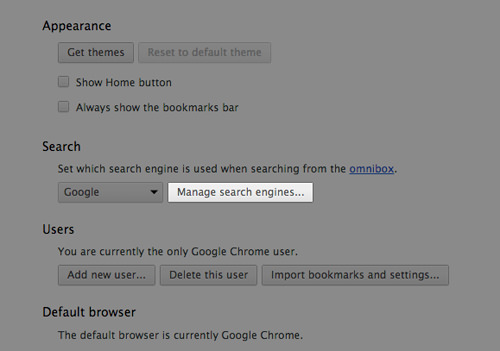
向下滚动直到到达底部,您将在一行中看到 3 个空文本框。
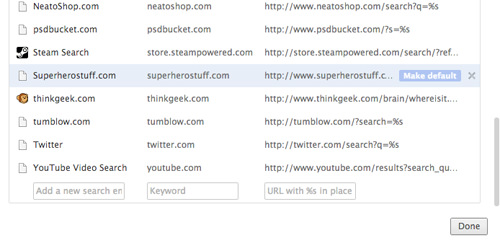
1. 将左侧第一个文本框“添加新的搜索引擎框”填入Add Calendar Event。
cal2.在“关键词”文本框中输入。
3. 将此链接复制并粘贴到最后一个文本框中:
https://calendar.google.com/calendar/r/event?ctext=+%s+&action=TEMPLATE&pprop=HowCreated:QUICKADD
4. 点击完成。
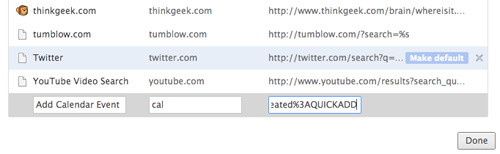
从 Chrome 多功能框添加事件
现在您可以直接从多功能框向您的 Google 日历添加活动。只需键入cal,按Tab 键,然后添加您的日历事件。您甚至可以输入活动的日期和时间,例如,“周日下午 4 点在 Green Cafe 过 Ann 的生日”。
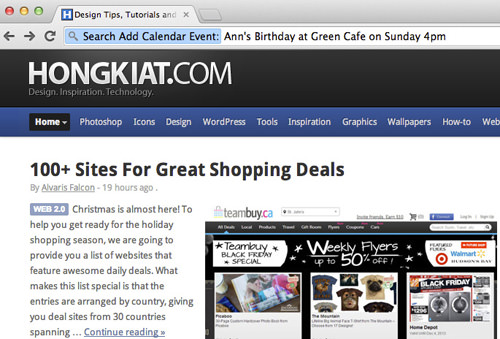
当您按Enter时,您将被重定向到谷歌日历,其中的详细信息已经自动填充。进行更改(如果有),然后保存事件。